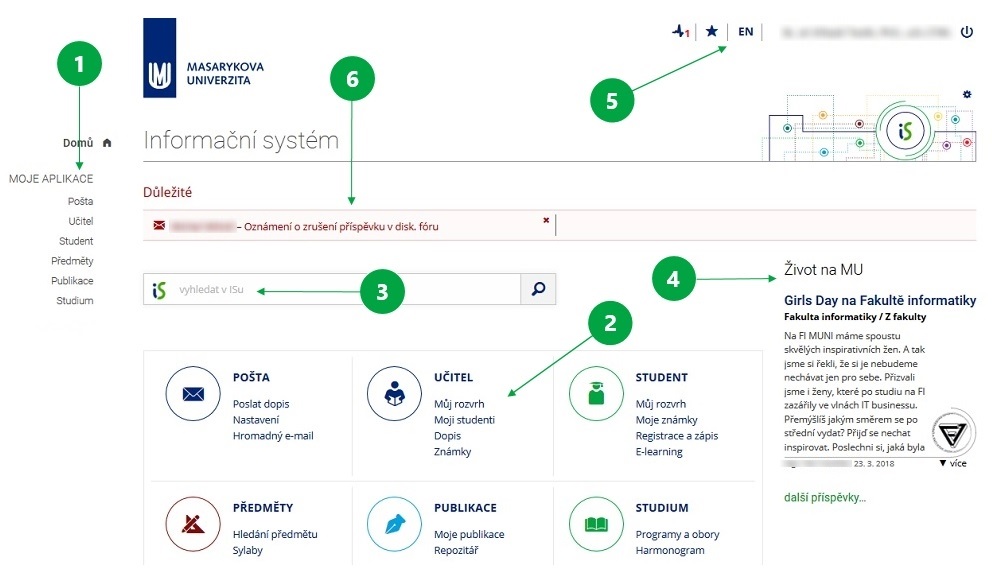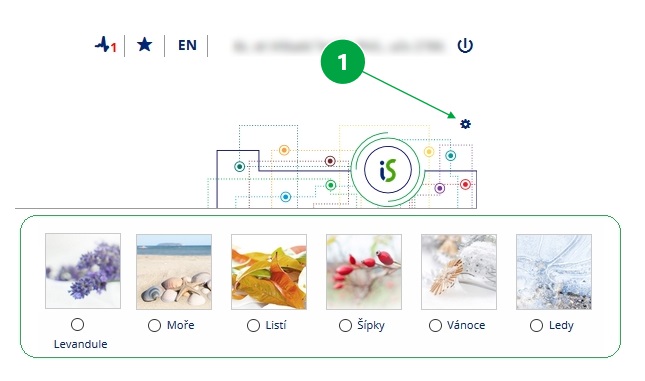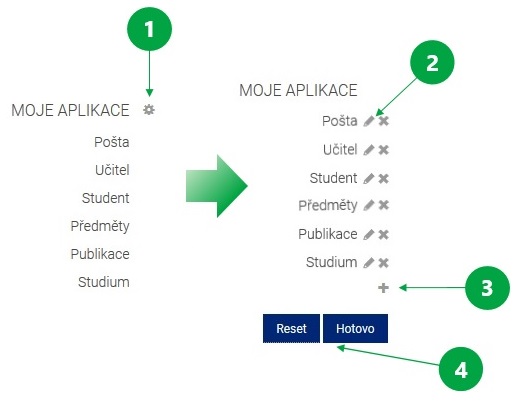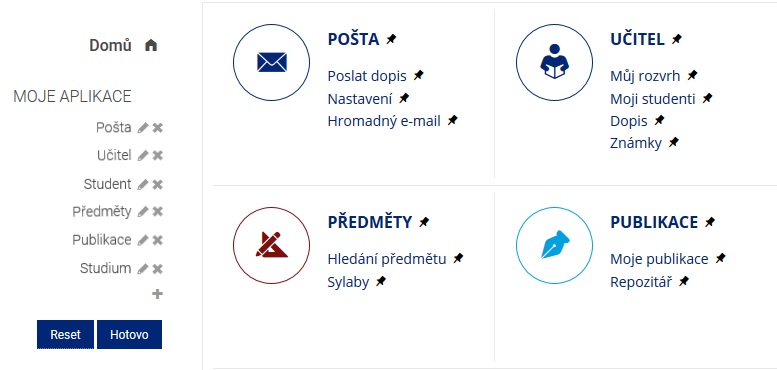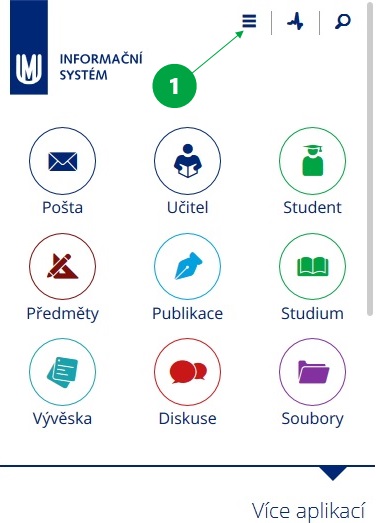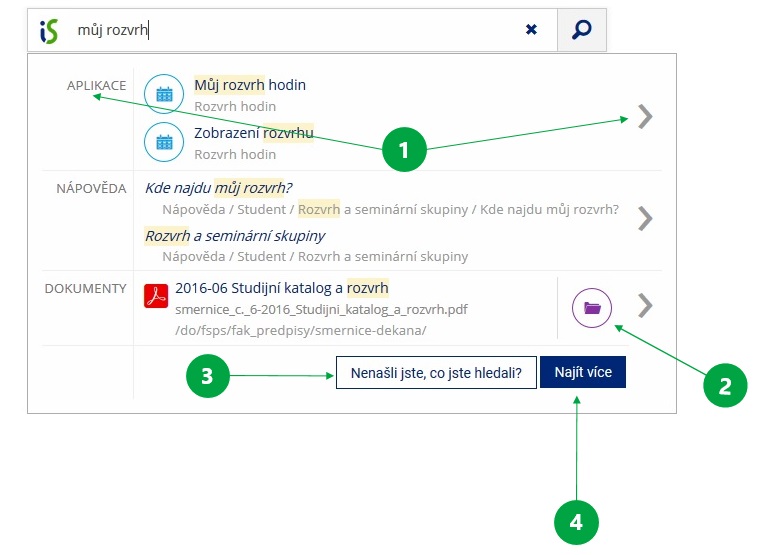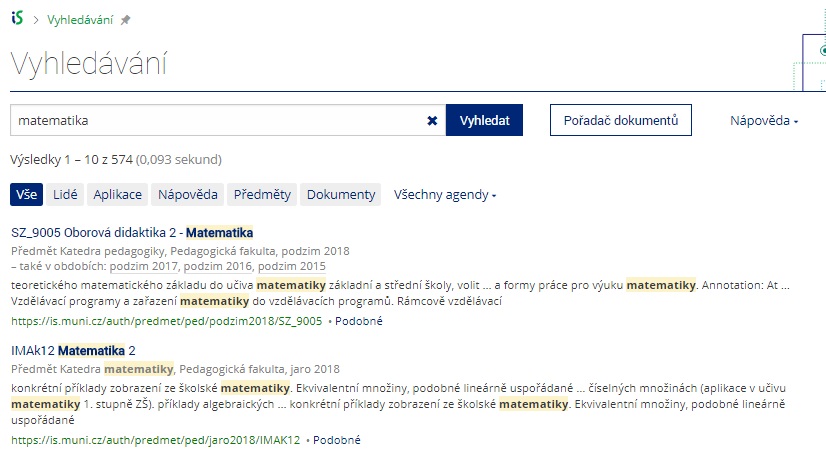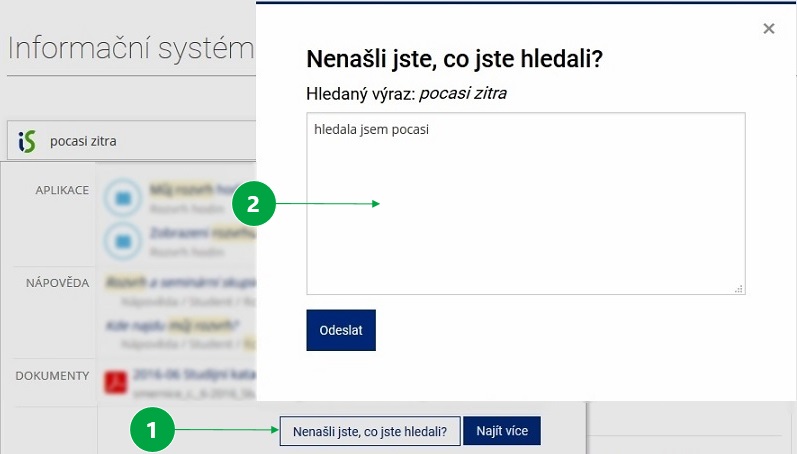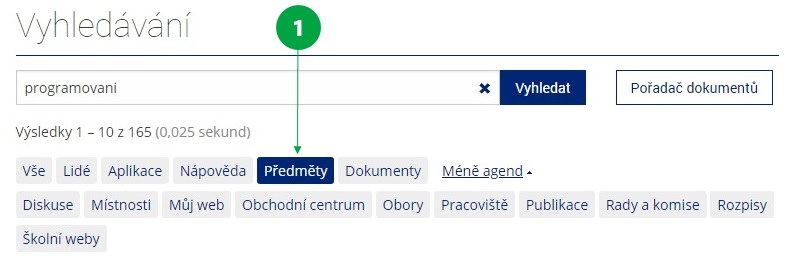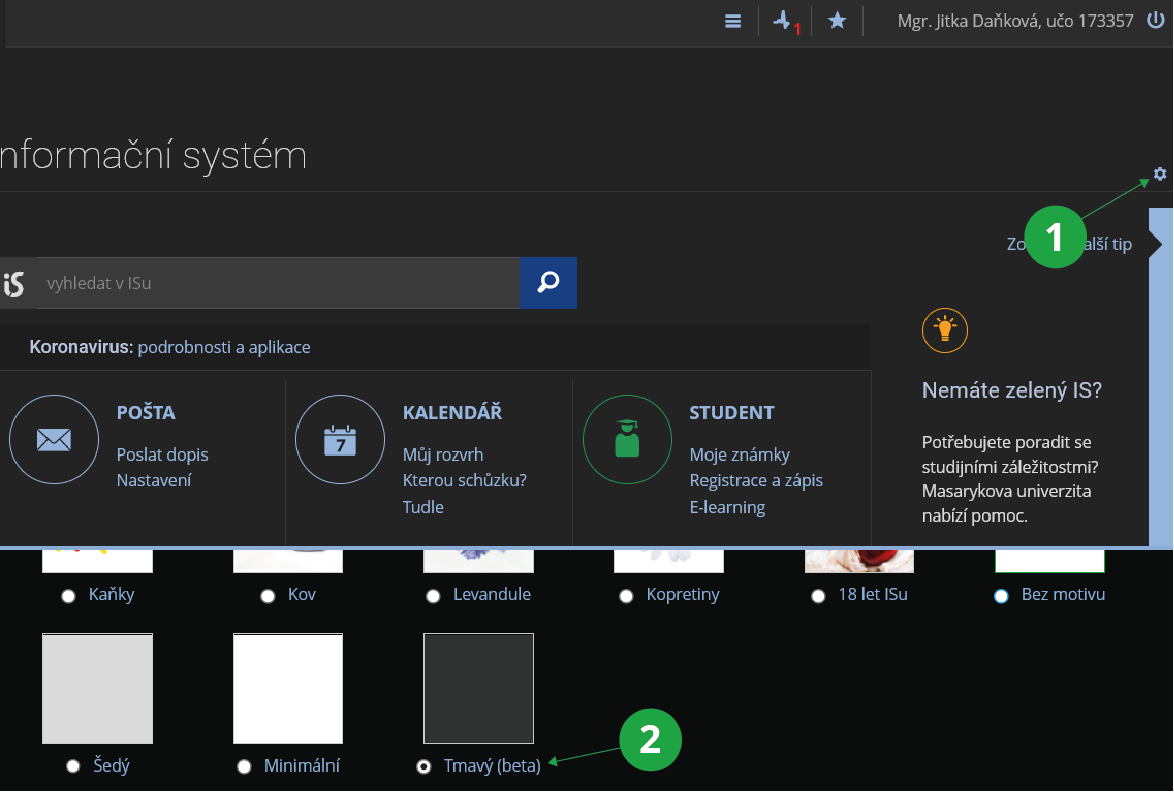- 9.Co jsou to vyhrazené znaky a jak je používat?Následující znaky a slova mají vlastní význam. Pokud je váš dotaz obsahuje, je vhodné ho uzavřít do závorek nebo znakem „\“ zrušit význam následujícího speciálního znaku.
& | , - ; $ ! ? > * # : % _ ( ) [ ] { } \ @
AND OR ACCUM MINUS EXECUTE EXEC SQE SYN PT RT TT BT NT BTG NTG BTP NTP - 10.Jak si mohu v IS VŠTE nastavit tmavý motiv vzhledu rozhraní?
Uživatelé si mohou tmavý motiv zapnout na titulní straně IS VŠTE ozubeným kolečkem vpravo nahoře a výběrem motivu "Tmavý (beta)".
1 Ozubené kolečko vyvolá nabídu s výběrem motivu.
2 Tmavý motiv v beta verzi lze zapnout jeho zvolením.
Pro nastavení plynulejších přechodů mezi stránkami je užitečné nastavit v prohlížeči vzhled webových stránek na tmavý. Potom nebude mezi přepínáním stránek problikávat při delším načítání bílá barva.
Které aplikace do tmavého motivu převedeny nejsou:
- Pošta – aplikace zůstává světlá i v tmavém motivu. V tuto chvíli neplánujeme tuto starší aplikaci plnohodnotně překlápět do tmavého motivu. Využití aplikace ve srovnání s jinými je malé, neboť řada uživatelů si čte poštu jinými prostředky (od přeposílání, vybírání pošty desktopovými/mobilními aplikacemi).
- Interaktivní osnovy – osnovy jako součást e-learningu jsou plně uživatelský obsah. Automatické přepnutí tohoto obsahu je problematické a bez kontroly autorem interaktivní osnovy je i velmi riskantní. Barevnost textů v osnově může mít určitý význam a posunutí odstínu barev, příp. jejich otočení na tmavou verzi, tento význam může významně změnit. Zároveň není možné přenést odpovědnost na autory a žádat po nich, aby zrevidovali všechny své osnovy a zkontrolovali, zda se při zobrazení v tmavém motivu nezměnil význam sdělení. Do budoucna jsou v plánu úpravy osnov, které by autorům přidaly více možností k řízení vizuální stránky dané osnovy.
- Grafy – například percentilový graf či jiné zatím neumíme generovat v tmavém vzhledu; zůstávají tedy ve světlém.
- Uživatelsky upravené příspěvky v diskuzi – Jakmile v IS VŠTE detekujeme uživatelské úpravy, které by potenciálně mohly způsobit nečitelnost, nepřevádíme je do černého designu.
- Odpovědníky – pro zajištění jednotného zobrazení testu pro všechny studenty je aplikace Odpovědníky ponechána ve světlém vzhledu. Všechny aplikace, které zobrazují zadání otázek z odpovědníků jsou také ponechány ve světlém zobrazení (prohlídka odpovědí Odpovědníku, Obtížnost, aj.).
- BOZP – aplikace BOZP obsahuje externí obsah, do kterého nemůžeme zasahovat.
- Uživatelsky upravené příspěvky na vývěsce – jakmile v IS VŠTE detekujeme uživatelské úpravy, které by potenciálně mohly způsobit nečitelnost, nepřevádíme je do černého designu.
Nenašli jste odpověď? Pošlete nám svůj dotaz na  fi
fi muni
muni cz
cz